Кнопка - это один из наиболее используемых элементов веб-страниц, который позволяет пользователям выполнять различные действия. Установка кнопки на веб-страницу может показаться сложной задачей для начинающих, но на самом деле это довольно просто. Мы расскажем вам, как установить кнопку на вашу веб-страницу пошагово.
Шаг 1: Откройте редактор кода
Откройте редактор кода, такой как Sublime Text, Visual Studio Code или Notepad++, создайте новый файл с расширением .html.
Шаг 2: Добавьте HTML-разметку
На втором шаге вам нужно добавить HTML-разметку в ваш файл. Начните с определения структуры страницы, используя теги <!DOCTYPE html> и <html>. Затем добавьте заголовок и тело страницы с помощью тегов <head> и <body>. Внутри тела страницы вы можете добавить любое содержимое, включая кнопки.
Шаг 3: Создайте кнопку
Третий шаг - самый важный. Чтобы создать кнопку, вы можете использовать тег <button>. Внутри этого тега вы можете добавить текст или изображение, которое будет отображаться на кнопке. Например:
<button>Нажми меня!</button>
Шаг 4: Настройте кнопку
<button>Надпись кнопки</button>
В приведенном HTML-коде замените "Надпись кнопки" на текст, который вы хотите увидеть на кнопке.
- Внешний вид кнопки можно настроить с помощью CSS-стилей. Для этого добавьте атрибут
classилиidк тегу<button>и определите соответствующие стили в вашем файле CSS или внутри тега<style>на вашей странице. - Сохраните изменения и загрузите обновленный HTML-код на ваш сервер.
- Откройте ваш сайт в браузере, чтобы увидеть добавленную кнопку. При необходимости, продолжайте настраивать внешний вид кнопки с помощью CSS.
Теперь у вас есть кнопка на вашем сайте, которую посетители могут нажимать!
Выбор типа кнопки
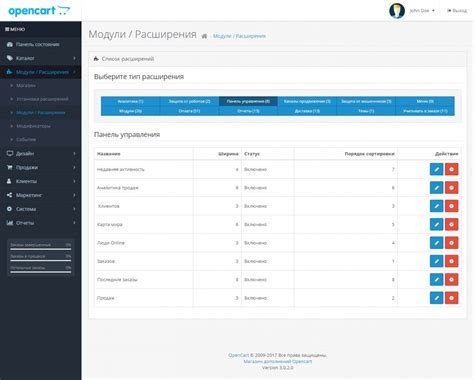
Перед тем как начать установку кнопки, необходимо определиться с типом кнопки, который лучше подойдет для вашего проекта. В зависимости от задачи, могут быть использованы разные типы кнопок, такие как:
| Тип кнопки | Описание | |||||||||||||||||
|---|---|---|---|---|---|---|---|---|---|---|---|---|---|---|---|---|---|---|
| Простая кнопка | Обычная кнопка с текстом или значком, которая выполняет определенное действие после нажатия. | |||||||||||||||||
| Кнопка-ссылка | Кнопка, которая выглядит как обычная ссылка, но может выполнять функции кнопки. | |||||||||||||||||
| Изображение в виде кнопки |
| Изображение в виде кнопки | Может использоваться для создания дизайнерских эффектов. |
| Радио-кнопка | Позволяет выбрать один вариант из нескольких. |
| Флажок | Позволяет выбрать или снять метку о состоянии. |
Установка кнопки на сайт

Шаги для установки кнопки на ваш сайт:
| 1. | Создайте кнопку. |
| 2. | Скопируйте код кнопки. |
| 3. | Откройте HTML-код вашего сайта. |
| 4. | Найдите место для размещения кнопки на вашем сайте. |
| 5. | Вставьте скопированный код кнопки в это место. |
| 6. | Сохраните изменения и обновите ваш сайт. |